自動化監控--zabbix中的郵件報警通知詳解
阿新 • • 發佈:2018-11-23
前言
在自動化監控–zabbix安裝和配置詳解我們已經完成了zabbix監控的安裝部署,今天我們就在它的基礎上來實現一下自動監控的郵件報警通知。
新增一臺主機
首先,新增一臺host

只需填寫Host name、Agent interfaces,併為主機選定一個Groups,其他保持預設就行,點選add新增
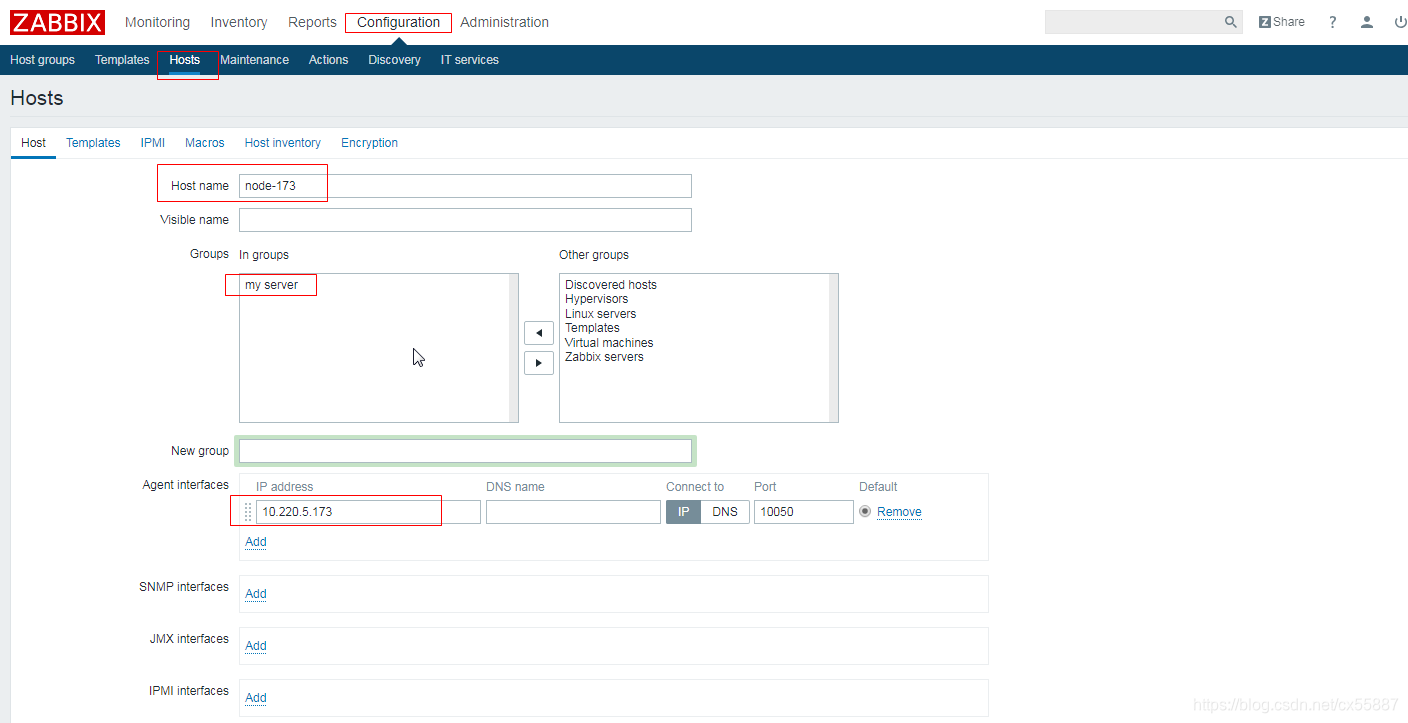

我們要實現郵件報警肯定要有監控項來收集資料,如果要對收到的資料進行自動評估,就需要設定觸發器,觸發器定義了資料的可接受的閾值級別,如果接收的資料超過了可接受的狀態,則觸發器會被觸發 - 或將狀態更改為PROBLEM,接下來才會傳送報警郵件。
需求:自動監控80埠的狀態,如果是關閉狀態則傳送郵件報警
建立itme
- 建立itme(監控項),各種引數選擇如下圖,確認無誤點選add

- 保證被監控節點80埠是開啟狀態,在web頁面重新整理,如下圖,可以看到採集到的資料為1,說明80埠正常開啟狀態
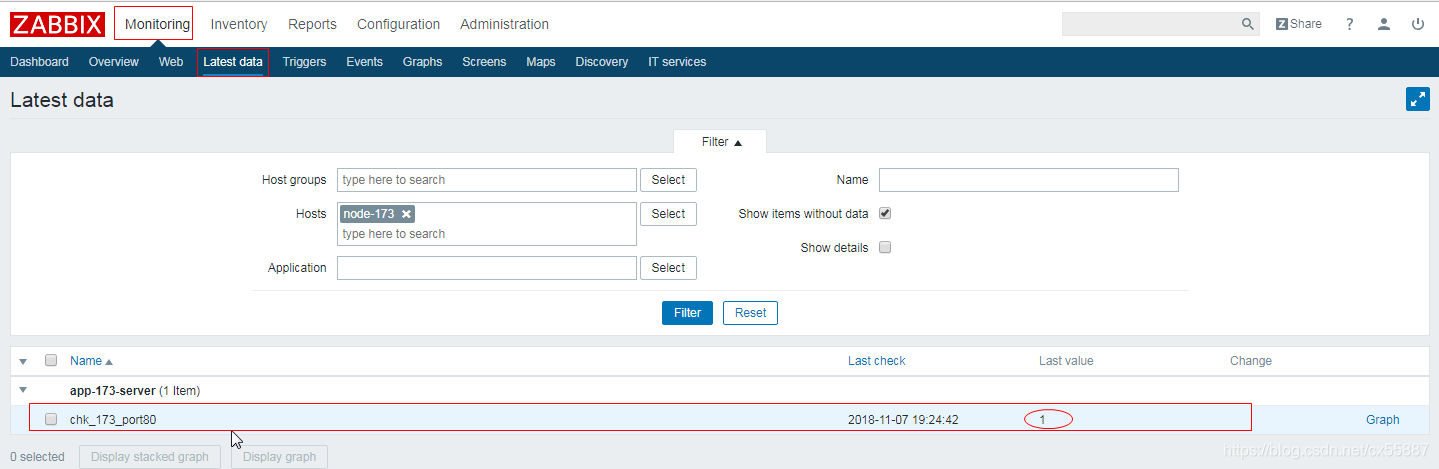
建立一個觸發器
- 新建一個觸發器


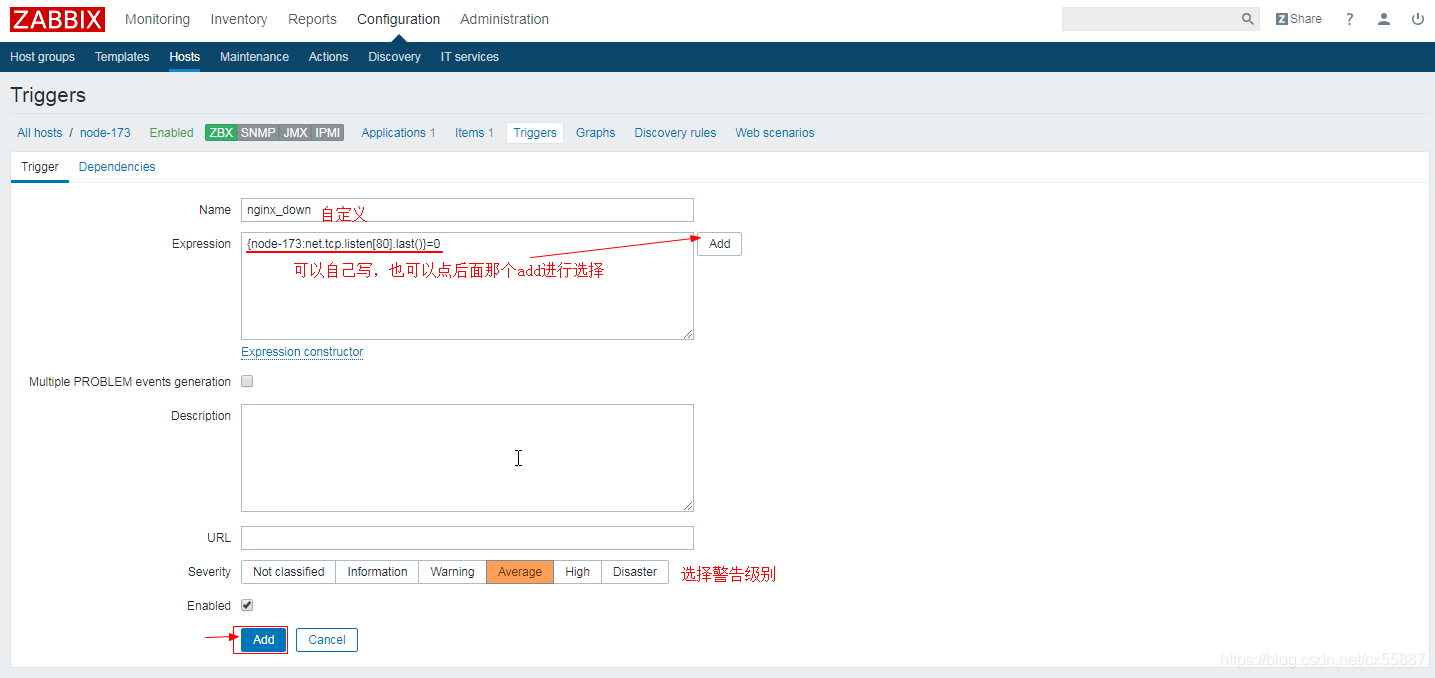
- 下圖是點選add新增Expression時候的頁面

- 確認Tirgger建立完成,如下圖
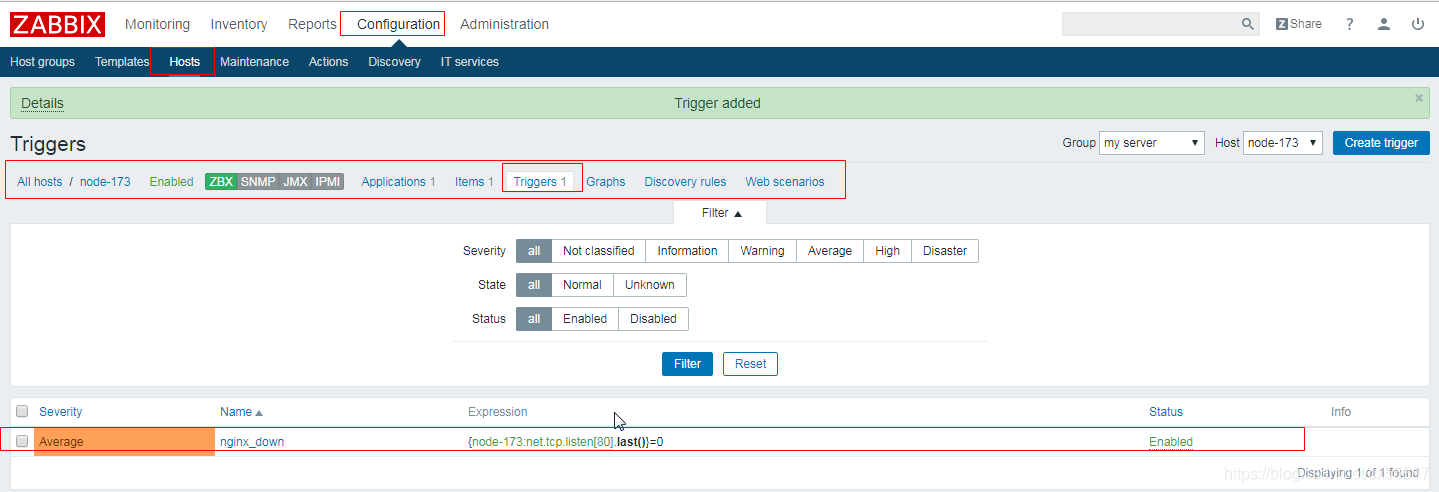
定義一個動作
-
觸發器也做好之後,需要去定義一個動作,即傳送報警郵件。

-
為了使報警更加準確,可以在Conditions多新增規則來做限定
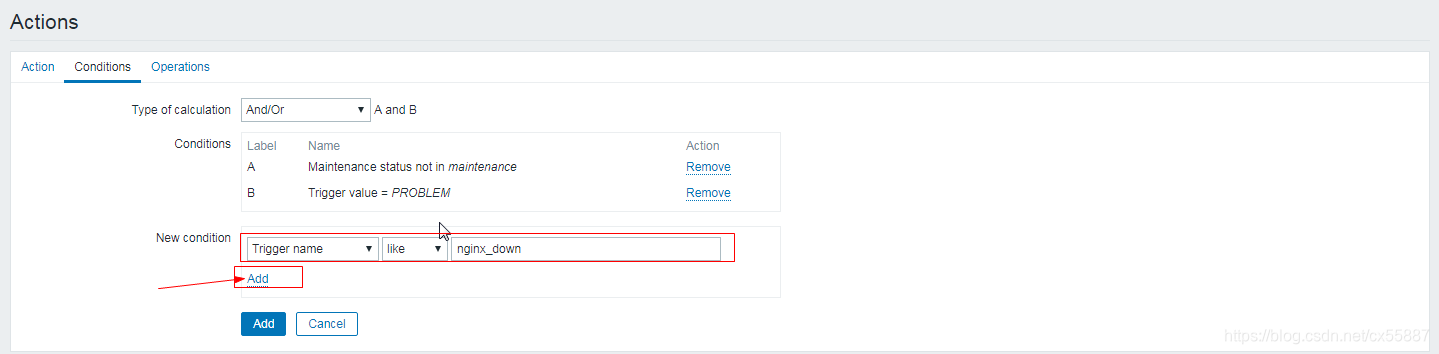
-
在Action operations處新增多條,可以實現報警升級。
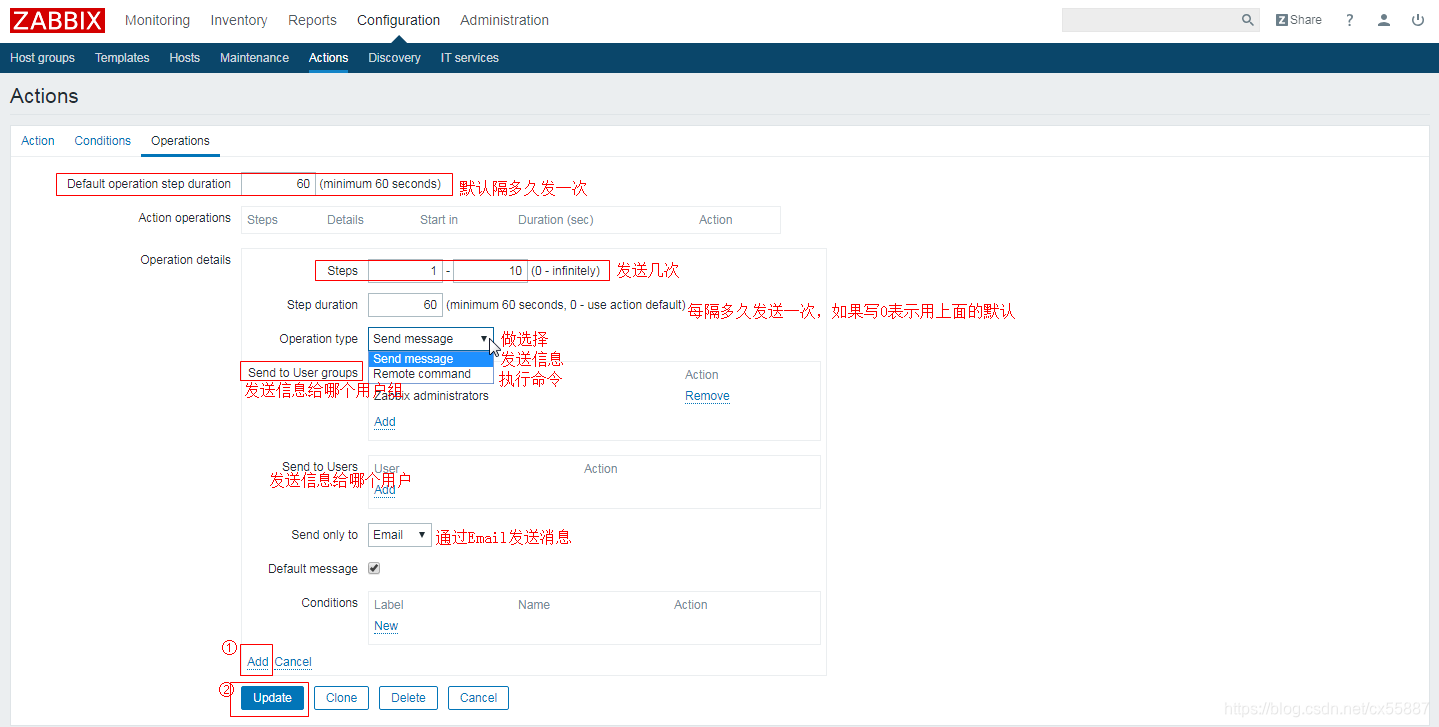
-
到這裡發生故障時執行的動作也就配置好了。

配置郵件服務
- 接下來去配置郵件伺服器,選擇媒介Email
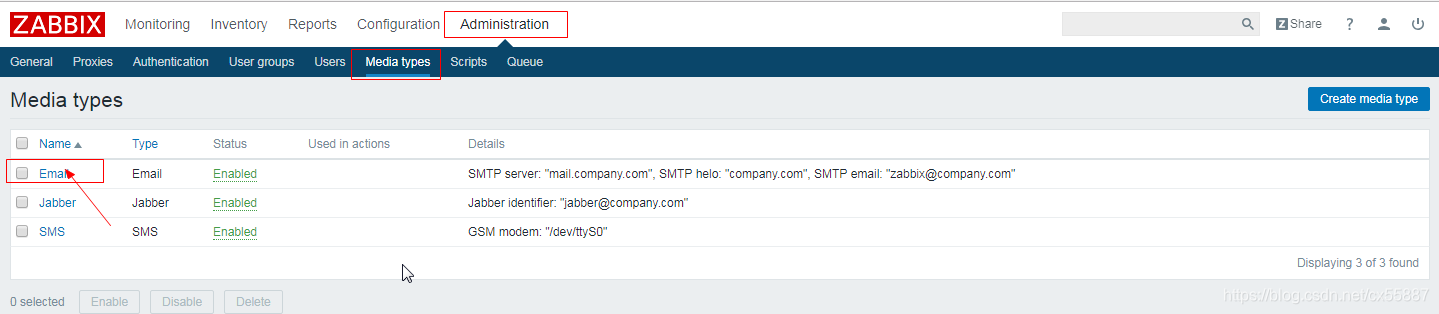
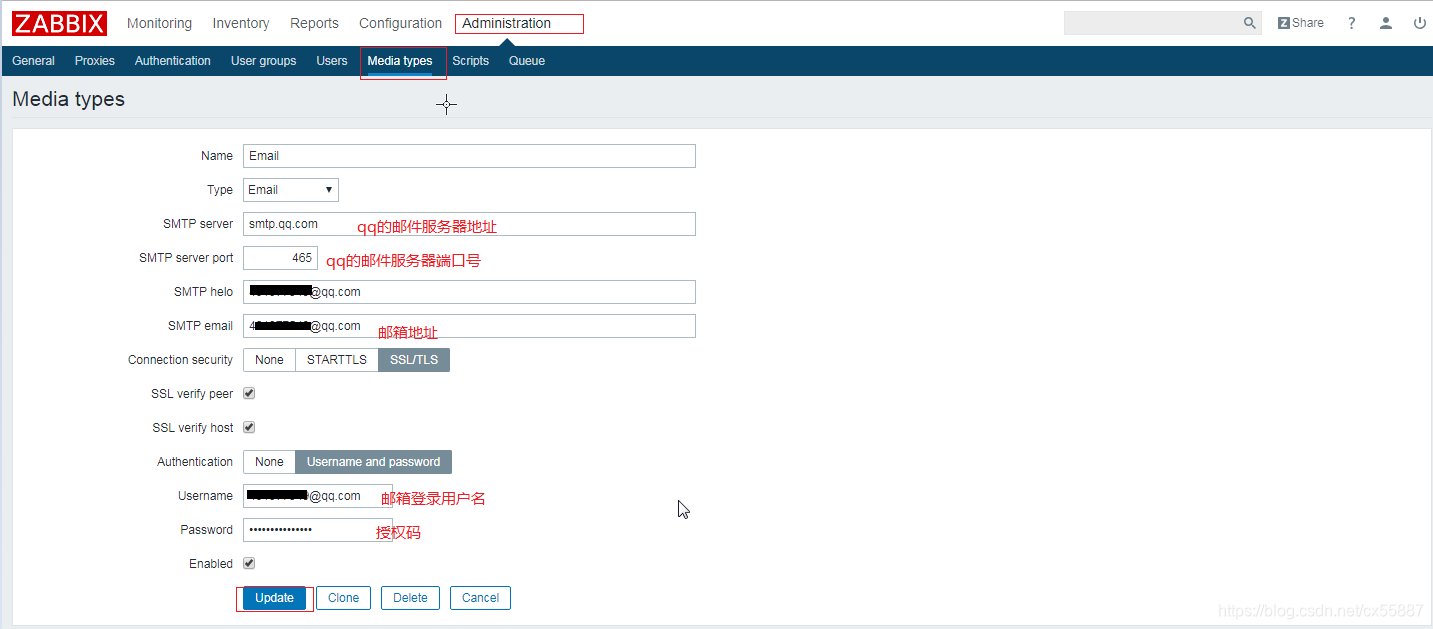
配置接收郵件的使用者
- 在我們在定義Action的時候設定了將郵件傳送給Zabbix administrators組,如下圖我們可以看到在組內就有一個使用者Admin,這裡就將郵件傳送給他

- 接下來定義一下Admin使用者的接收方式

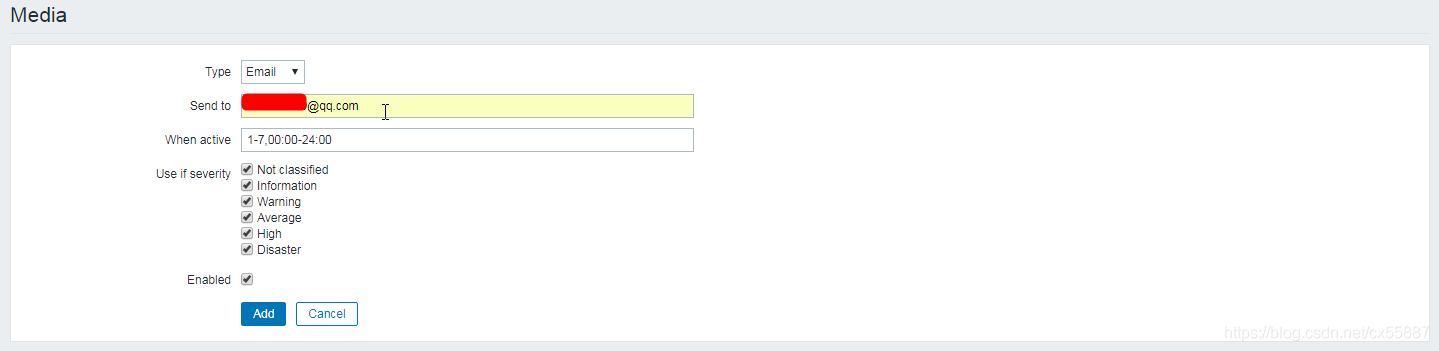
到這裡自動發現故障,並且通過郵件報警的設定就已經全部配置好了。
測試:模擬故障
在被監控節點手動關閉80埠systemctl stop nginx,關閉80埠之後,會在zabbix前端頁面看到有異常,這時就會觸發郵件報警,在這裡我就不再演示,如有問題,歡迎評論共同探討。
------做運維之前很矯情的小年輕-----
